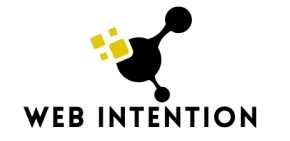Comment utiliser Google Analytics ?
Dans le but d’avoir plus d’informations sur les utilisateurs qui consultent votre site web, vous pouvez faire recours à Google Analytics. En effet, l’utilisation de cet outil de mesure d’audience vous apprend plus sur votre audience et votre référencement. Il vous permet de découvrir leurs réseaux et contenus préférés. Des informations dont vous pouvez vous servir pour l’optimisation de votre trafic et de vos mots-clés. Vous devez donc apprendre à utiliser cet outil pour qu’il participe au développement de votre activité.
Porter une attention particulière sur la conversion
Pour évaluer les performances d’un site, il ne faut pas juste se baser sur le nombre de visiteurs, ou le trafic (Google ou Adwords). En effet, la conversion est également pertinente. Votre site peut bien avoir un nombre important de visiteurs sans que ces derniers ne fassent ce que vous attendez d’eux (s’inscrire à une newsletter, acheter un produit). La conversion, c’est quand votre objectif est atteint grâce à l’action de votre public. C’est-à -dire, si vous gérez une boutique en ligne par exemple, le taux de conversion est proportionnel au pourcentage des visiteurs qui s’offrent vos produits.
Il est donc évident qu’il y a plus de pertinence en l’analyse de la conversion que celle du trafic à l’état brut. Mais les objectifs doivent être fixés au préalable avant que vous ne puissiez suivre la conversion avec Google Analytics. Une fois dans Google Analytics, accédez à « Conversions » et puis cliquez sur « Objectifs ». Sélectionnez ensuite « Vue d’ensemble » qui donne accès à un tableau dans lequel sont inscrits les objectifs. C’est-à -dire le pourcentage de conversion.
Le tracking des événements sur Google Analytics.
Les événements précisent les actions ponctuelles menées par les visiteurs sur votre site. Ici, il s’agira de plus se focaliser sur le comportement de l’internaute. C’est-à -dire sur quelle vidéo il a cliqué ou sur quel lien. Google évent tracking offre la possibilité d’évaluer les performances d’un produit, d’une vidéo, ou encore d’un contenu publicitaire. Pour faire la configuration, une ligne de tracking doit être ajoutée à votre code de tracking Google Analytics. Ce dernier devra ensuite être inséré dans le code source des pages-événements. Sachez toutefois que c’est ce code tracking qui relie votre site à Google Analytics. Une fois que vous intégrez ce code dans celui de votre site, Google Analytics se chargera de faire une récupération de données sur le site. Pour avoir accès au code tracking, allez au menu « Admin », cliquez sur « Propriété » ensuite sur ‘informations de suivi » et enfin sur « code de suivi ».
La segmentation sur Google Analytics
Comme il est dit plus haut, la conversion est une chose très importante dans le cadre de l’analyse de performance d’un site. Mais gardez que le trafic compte également. Ainsi pour une analyse efficace du trafic, avec un Google Tag Manager bien configuré, vous aurez à vous servir de la segmentation. La majorité des webmasters sur Google Analytics se focalise sur les statistiques générales, ce qui ne devrait pas être le cas. En effet, se baser sur ces dernières ne permet pas vraiment de conclure et de mener des actions judicieuses par exemple avec des entonnoirs de conversion. Ainsi, pour parvenir à faire de meilleures analyse et entreprendre des actions appropriées grâce à vos KPIS et indicateurs clés de performance, il faudra avoir recours à la segmentation. Elle vous permettra d’isoler le trafic pour ensuite procéder à une analyse plus fine.
Sur Google Analytics, cette analyse s’effectue en fonction des supports et navigateurs utilisés, des pages, la nature des visiteurs, des sources de trafics, etc. Pour combiner ou créer des segments, cliquez sur « + Ajouter un segment » et accédez ensuite à « Audience » puis cliquez sur « Vue d’ensemble ». Une fenêtre avec les segments les plus fréquents s’ouvrira. Vous n’aurez qu’a cocher les cases pour combiner les segments. Par ailleurs, vous pouvez préférer des segments personnalisés. Pour se faire , il faudra juste revenir sur « +Ajouter un segment » et sélectionner « +Nouveau Segment ». Des propositions vous seront faites de segmenter selon les données démographies (sexe, langue, âge), les comportements ou les technologies utilisées.
Toutefois, si vous le souhaitez, vous pouvez confier la tâche à un Consultant Google Analytics pour un résultat plus rapide et efficace. En effet, étant un professionnel dans le domaine, il saura apporter son savoir faire pour une meilleure réalisation du travail tout en répondant à vos exigences.
Tirer profit de l’In-Page Analytics
L’analyse de page sur Google Analytics, vous offre la possibilité d’observer le comportement des visiteurs sur les pages de votre site. Elle vous précise les éléments qui attirent plus leur attention et sur lesquels ils cliquent. L’In-page Analytics vous permet d’améliorer efficacement l’expérience d’utilisation de votre site pour l’adapter à vos visiteurs. Ce qui aura bien évidemment des conséquences positives sur la conversion.
Grâce à cet outil d’analyse, vous pouvez savoir si la mise en pages est parfaite ou si un bouton d’appel à l’action est bien positionné. Pour avoir accès à cette fonctionnalité dans Google Analytics, cliquez sur « Comportement » puis sélectionnez « Analyse des pages web ». Sachez toutefois que cette analyse se fait page par page. Pour faire l’analyse d’une page, vous pouvez choisir entre les options couleurs, infos-bulles et taille du navigateur. La première option vous permet de voir juste d’un coup d’œil les endroits qui ont plus de clics. Sont coloriées de rouge les zones qui ont reçu plus de clics, et en bleu celles qui en ont reçu moins. La seconde option, celle par défaut affichent des bulles qui informent sur le taux de clic pour chaque élément d’une page précise. La dernière option, permet de connaître les endroits de votre page perçus par votre public selon le navigateur.
Personnaliser les tableaux de bord sur Google Analytics
Vous avez la possibilité de faire des tableaux de bord personnalisé sur Google Analytics. Cette stratégie est très pratique et vous permet d’adapter votre activité aux tableaux de bord. Et ceci en choisissant le KPI de votre choix. Accédez donc à « Tableau de bord » et sélectionnez ensuite « Nouveau tableau de bord ». Maintenant, la possibilité vous est offerte de prendre un tableau de bord par défaut ou de prendre un qui est vierge. Si vous venez de commencer, le mieux, c’est d’opter pour celui par défaut, il propose plusieurs possibilités d’optimisation.
également, vous pouvez choisir d’importer des tableaux de bord à partir des réalisations de certains utilisateurs de Google Analytics. Une fois que vous effectuez votre choix, cliquez sur » Personnaliser le tableau de bord » pour réaliser la personnalisation de votre tableau. Ensuite, procédez à l’ajout de Widgets en cliquant sur l’option dédiée. Il s’agit de blocs qui sont dans le tableau. Vous pouvez ajouter des graphes, diagrammes ou des tableaux. Il vous revient de faire le choix selon l’activité que vous menez.